บทความสอนการตัดต่อวิดีโอในมือถือแอนดรอยด์ด้วยแอป VLLO โดย EP5 นี้จะอธิบายวิธีตัดต่อวิดีโอ เพื่ออัปโหลดเข้าช่องยูทูป ซึ่งจะมี บางเรื่องที่จะต้องรู้ เพื่อช่วยให้การทำวิดีโอง่ายมากขึ้น โดยทำตามในบทความนี้ได้เลย โดยการทำงานนี้จะใช้มือถือแอนดรอยด์
การทำวิดีโอเพื่ออัปโหลดเข้าไปในช่อง Youtube ของเรา นั้นจะมีบางสวนที่จะต้องทำตั้งแต่เริ่ม เพื่อให้การอัพโหลดวิดีโอง่ายมากขึ้น อัพ โหลดแล้วก็ใช้งานได้เลย ไม่ต้องปรับแต่งอะไรมาก
ขั้นตอนการทำวิดีโอหรือสไลด์โชว์ด้วยแอป VLLO
ในขั้นตอนการทำวิดีโอให้ปฏิบัติดังนี้
1. ไม่ว่าจะทำวิดีโอ หรอื ทำสไลด์โชว์ ก็ปฏิบัติคล้ายกัน ข้อความแรก อาจจะเป็นชื่อช่องของเรา เช่น SiameBook Channel
2. จากนั้นก็ทำข้อความ ชื่อวิดีโอนั้นๆ ถัดจากชื่อช่อง เช่น ใช้แอลกอฮอล์แข็งต้มมาม่า จะสุกมั๊ย?
3. ข้อความส่วนท้ายวิดีโอ เช่น ขอบคุณ ที่รับชม หรือ ข้อมูลการติดต่อ กรณีขายสินค้า
4. ส่วนข้อความในตำแหน่งอื่น อาจจะใส่ลงไปก็ได้ อย่างข้อความอธิบายสินค้า บอกรายละเอียดของสินค้า เช่น ใช้หม้อบางจะร้อนเร็ว
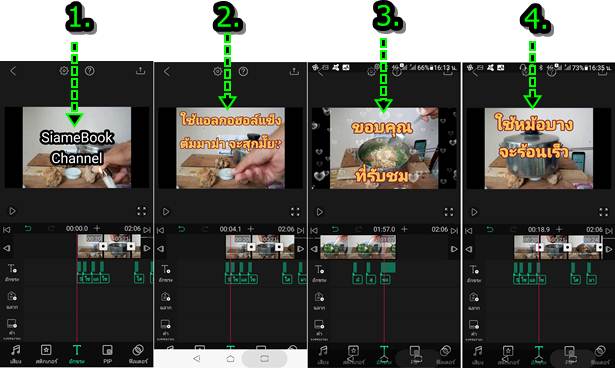
5. การใช้ข้อความตามตัวอย่างที่แนะนำนี้ เมื่ออัพโหลดวิดีโอเข้าช่องยูทูปของเรา แล้ว ระบบก็จะข้อความชื่อวิดีโอ ไปทำเป็นปกวิดีโอให้ทันที ไม่ต้องทำปกเอง
6. ข้อความชื่อวิดีโอ ขณะทำการตัดต่อวิดีโอ และ ข้อความแรก ชื่อช่อง
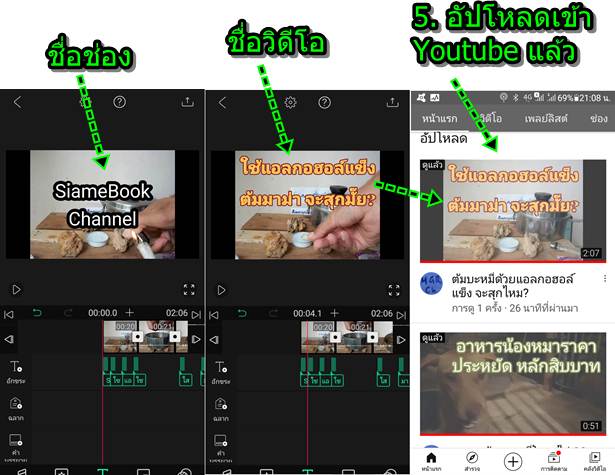
ขั้นตอนการส่งออกวิดีโอ
หลังจากทำวิดีโอด้วยแอป VLLO เสร็จแล้ว ก็จะส่งออกเป็นไฟล์ วิดีโอ เพื่อนำไปอัปโหลดเข้ายูทูป ดังนี้
1. วิดีโอที่ทำเสร็จแล้ว
2. แตะไอคอน ส่งออก
3. ตั้งค่าต่างๆ เช่น ฟอร์แมต เลือก วิดีโอ
4. ความละเอียด หากทดลองทำวิดีโอ ก็ใช้ความละเอียดต่ำ หากใช้จริง ก็ใช้ ปานกลางหรือสูงสุด ขึ้นอยู่กับว่า เป็นวิดีโอแบบใด ต้องการให้ ผู้ชมได้เห็นภาพชัดเจน ก็เลือก สูงสุด หรือแค่วิดีโอทั่วไป อาจจะเลือกแบบต่ำก็ได้
5. เฟรมเรท และ เสียงเตือน เมื่อทำวิดีโอเสร็จแล้ว เลือกตามตัวอย่าง
6. พร้อมแล้ว แตะ ส่งออกไฟล์
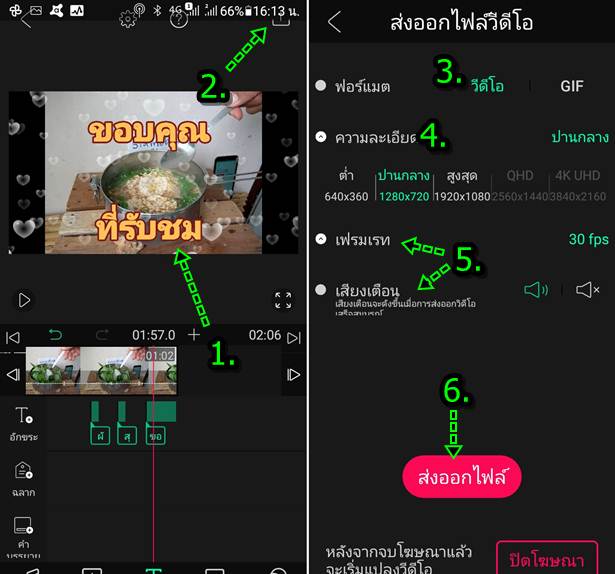
7. จะปรากฏหน้าจอแสดงโฆษณา เช่น ประมาณ 5 วินาที เสร็จแล้ว แตะ x เพื่อปิด หน้าจอโฆษณานี้
8. แอปจะเริ่มทำการส่งออกวิดีโอ (4%) รอจนครบ 100 %
9. ตัวอย่างวิดีโอได้ส่งออกเรียบร้อยแล้ว
10. แตะแชร์ เข้า Youtube ได้เลย หรือแตะ โฮม กลับหน้าจอหลักมือถือ
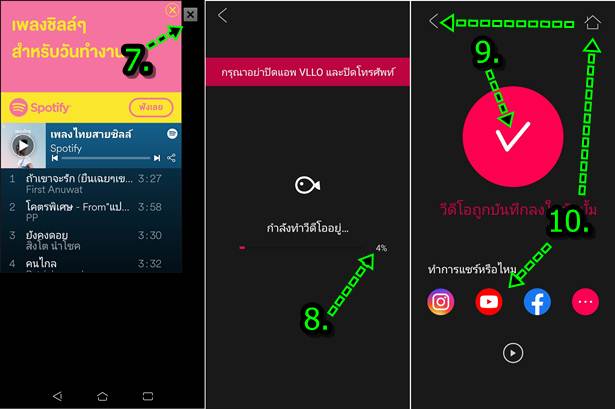
การอัปโหลดวิดีโอเข้าช่อง Youtube ของเรา
การสร้างช่อง Youtube ของเรา
สำหรับวิธีการทำช่องยูทูป ผู้ใช้มือถือแอนดรอยด์ทุกคนจะได้รับช่องยูทูปของตัวเองอัตโนมัติอยู่แล้ว แค่เข้าไปตั้งค่าเล็กน้อยเท่านั้นเอง ก็ จะสามารถใช้งานได้เลย ติดตามอ่านได้จากบทความด้านล่าง
ขั้นตอนการอัพโหลดวิดีโอเข้าช่อง Youtube
สำหรับการอัพโหลด อาจจะใช้วิธีในหัวข้อก่อนหน้า หรือจะใช้วิธีนี้ก็ได้
1. เข้าแอป แกลเลอรี่
2. แตะเลือกโฟลเดอร์ที่เก็บวิดีโอไว้ เช่น วิดีโอ
3. แตะเลือก วิดีโอ ที่จะอัปโหลด
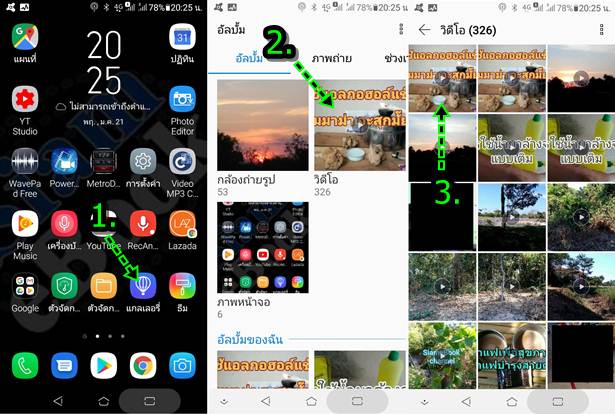
4. แตะที่วิดีโออีกที จะปรากฏปุ่มแชร์ ขึ้นมา ให้แตะปุ่มแชร์
5. แตะเลือก แชร์เข้า Youtube
6. จะเข้าสู่หน้าจอให้ตั้งค่า วิดีโอ เริ่มจาก แตะและพิมพ์ชื่อวิดีโอ เช่น ต้มบะหมี่ด้วยแอลกอฮอล์แข็ง จะสุกไหม?
7. แตะและพิมพ์รายละเอียดเกี่ยวกับวิดีโอ เช่น ใช้อุปกรณ์อะไรบ้าง วิธีทำสั้นๆ
8. แตะเลือก สาธารณะ ให้คนอื่นสามารถดูได้
9. แตะ ถัดไป
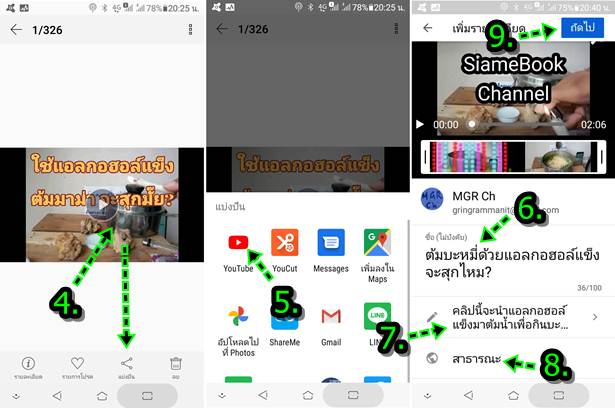
10. ตั้งค่าเกี่ยวกับผู้ชม หากเป็นเด็ก ก็แตะเลือก ใช่ หากไม่ใช่เด็ก ก็ เลือกไม่ใช่ หากเป็นการทำวิดีโอ เพื่อสร้างรายได้ ก็ต้องเลือก ไม่ และ ในวิดีโอ ต้องไม่มีเด็ก
11. แอปจะเริ่มอัพโหลด เช่น 15%
12. อัปโหลดเสร็จแล้ว ให้แตะ เพื่อดูวิดีโอ จริง ที่ได้อัปโหลดเข้าช่องยูทูปของเราแล้ว
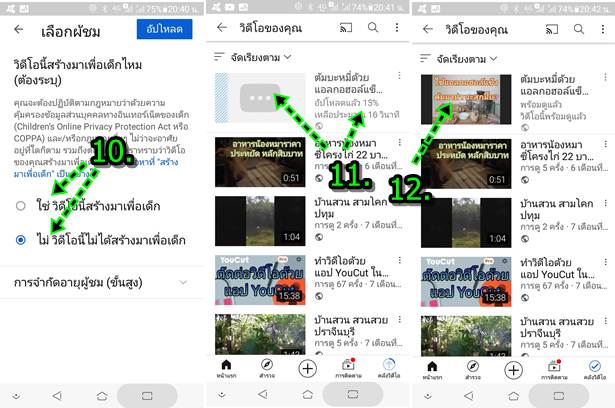
13. การจัดการกับวิดีโอที่ได้อัพโหลด ให้แตะไอคอน 3 จุด ทางขวามือของวิดีโอนั้น
14. แตะเลือกคำสั่ง เช่น ลบ แก้ไข แชร์
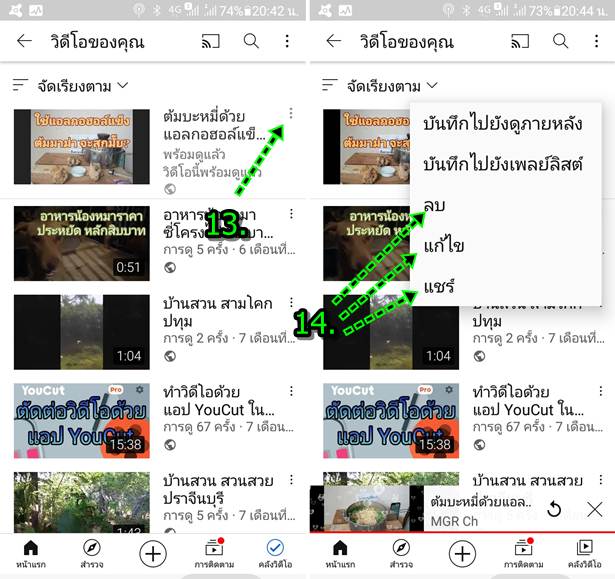
15. ส่วนการดูช่องของเรานั้น เมื่อเข้าแอป Youtube แล้วให้แตะไอคอนบัญชีของเรา มุมบนขวา
16. แตะ ช่องของคุณ
17. จะพบกับช่องของเรา มีคำสั่งต่างๆ เช่น
- หน้าแรก วิดีโอ เพลย์ลิสต์
- ชื่อช่อง เช่น MGR Ch
18. รายชื่อวิดีโอที่ได้อัปโหลดเข้ามาในช่อง เลื่อนขึ้น เพื่อดูวิดีโอที่เหลือ หรือแตะเพื่อเล่นวิดีโอ
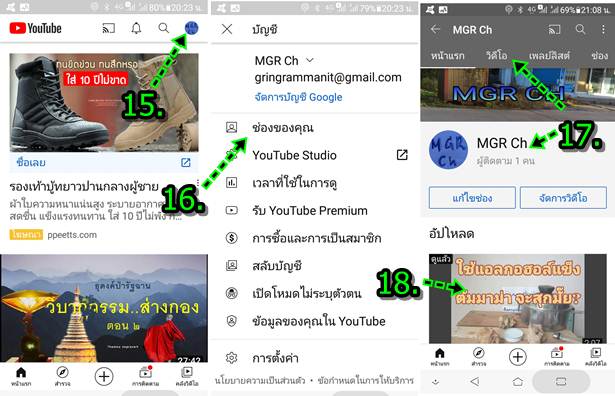
สรุป
สำหรับการใช้งานแอป VLLO เพื่อตัดต่อวิดีโอ ตั้งแต่ EP1 ถึง EP5 ก็หวังว่าจะเป็นความรู้ให้ผู้อ่านสามารถนำไปตัดต่อวิดีโอของตนเองได้ และสามารถเผยแพร่ในยูทูปในช่องของตัวเองได้เช่นกัน แอปนี้ มีคุณสมบัติที่ดี แต่จะดีมาก หากท่านซื้อเวอร์ชันเต็ม เพราะจะได้ใช้ คุณสมบัติอื่นๆ ครบ


